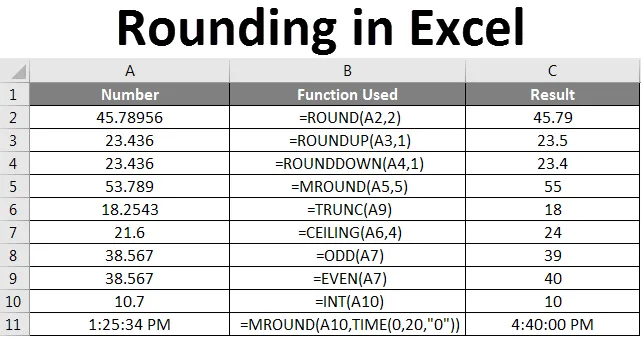
Exceli ümardamine (sisukord)
- Ümardamine Excelis
- Kuidas ümardada arvud Excelis?
Ümardamine Excelis
Ümardamine Excelis muudab lahtri tegelikku väärtust. Lihtsamalt öeldes tähendab ümardamine soovimatute numbrite kõrvaldamist ja lähimate numbrite hoidmist. Lihtne näide aitab teil paremini aru saada. Ümardamise väärtus 99, 50 ümardamine on 100. Nõudmiste järgi ümardamise tegemiseks on saadaval erinevaid ümardamise funktsioone.
Kuidas ümardada arvud Excelis?
Saame aru, kuidas numbreid Excelis ümardada, kasutades erinevaid funktsioone koos allpool selgitatud näidetega.
Selle ümardamisnumbrite Exceli malli saate alla laadida siit - ümardamisnumbrite Exceli mallROUND funktsioon
Ümar on esimene funktsioon, mis pähe tuleb, kui mõelda excelis ümardamisele. Ümar funktsioon muudab arvu ümardamise vastavalt numbrite arvule, mida me tahame ümardada.
ROUNDi süntaks on = ROUND (number, number_digit) . Allolev ekraanipilt leiate viitamiseks.
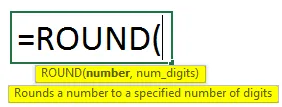
Oletame, et lahtris A2 on number 45.78956 ja me soovime, et koma järel oleks ainult 2 numbrit. Kasutage funktsiooni ROUND, mille arv_arv on 2.
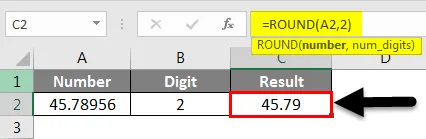
Vaadake ekraanipilti .78956, mis on teisendatud 79-ks, nagu me mainisime 2 pärast koma pärast komade arvu, seega ümardatakse see lähemale numbrile .79
ROUNDUP funktsioon
Roundupi nimi ise viitab sellele, et see funktsioon ümardab numbri ainult ülespoole.
Funktsiooni ROUNDUP süntaks on = ROUNDUP (arv, arv_arvu) . Allolev ekraanipilt leiate viitamiseks.
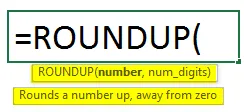
Numbrite arv, mida see ülespoole võtab, sõltub numbrite arvust, mille me sisestame väärtuses “number_digit” roundup valemi sisestamise ajal.
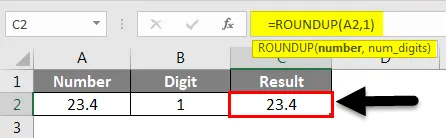
Ülaltoodud ekraanipildil on pärast koma ainult üks väärtus ja valemis anname ka 1, seega tulemusi ei muudeta. Oletame, kui suurendame numbrit pärast koma, nagu allpool.
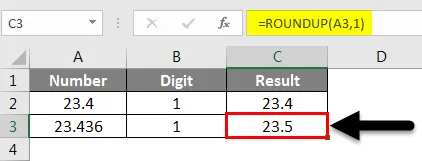
23.436, ümardatuna 23, 5, kuna pärast koma peaks olema ainult üks number, seetõttu ümardatakse selle väärtus ülempiirini ja arv tuleb 23, 5
ROUNDDOWN funktsioon
See on üsna vastupidine ROUNDUP-ile, kuna ümardatakse väiksema väärtuseni ja kuvatakse pärast koma pärast kasutaja poolt mainitud numbrite arvu. Funktsiooni ROUNDUP süntaks on = ROUNDUP (arv, arv_arvu) . Allolev ekraanipilt leiate viitamiseks.
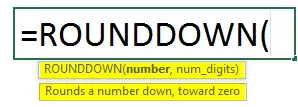
Vaatleme sama näidet, mida seal ROUNDUPi puhul. Saime tulemuseks 23.5, siin saime tulemuseks 23.4, kuna see on ümardatud madalamale väärtusele.
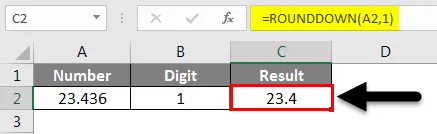
MROUND funktsioon
Funktsioon MROUND täidab ümardamist, mis võib sõltuvalt valemis antud kordajast üles või alla minna.
MROUNDi süntaks on = MROUND (arv, mitu). Allolev ekraanipilt leiate viitamiseks.
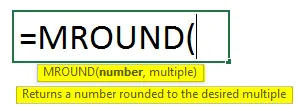
Allpool toodud näites kasutame 5-st kordset, seega peaksid tulemused olema 5-st kordsed. 50 on 51, 789-le lähim 5-kordne väärtus 5
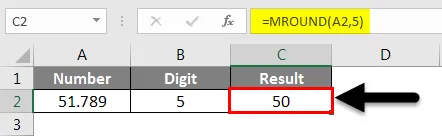
Allpool toodud näites on 55 lähim kordväärtus 5 väärtusele 53, 789.
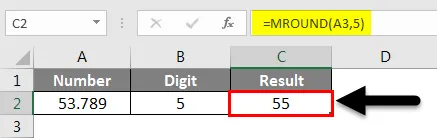
Põranda funktsioon
Põrand on veel üks funktsioon, mis aitab numbreid ümardada. Funktsiooni FLOOR süntaks on = PÕRAND (arv, olulisus). Allolev ekraanipilt leiate viitamiseks.
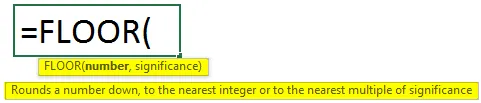
Ümardamist tahame teha arvuga ja olulisus on arv, mida tahame teha mitu. Allpool toodud näites soovime 3-kordist, seega oleme olulisuse asemel andnud 3. 9 on väärtuse 10, 20 lähim kordaja 3-st.
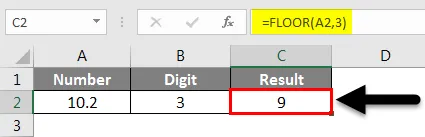
Saame seda teha ka negatiivsete väärtuste korral, nagu varem öeldud, see aitab arvu vähendada, seega annab tulemuseks -12, sest kui vähendame veel -10, 20, on -12 lähim kordaja 3, seega on -12.
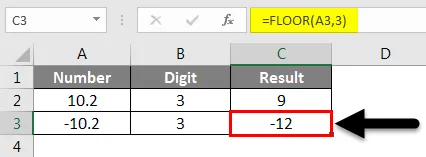
LÕPPSALDUS Funktsioon
LÕPETAMINE on veel üks funktsioon numbrite ümardamiseks. Funktsiooni CEILING süntaks on = CEILING (arv, olulisus). Allolev ekraanipilt leiate viitamiseks.
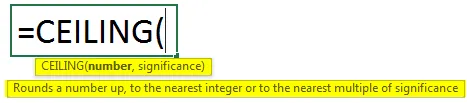
See on sama sarnane põrandapõranda funktsiooniga, kuid erinevus seisneb selles, et seda kasutatakse ümardamisel ja seda kasutatakse Roundupi puhul.
Allpool toodud näites oleme andnud tähenduse 4-na, mis tähendab, et vajame ümardamisväärtust, mis on suurem kui 21, 60 ja peaks olema 4-ga korduv. 24 on suurem kui 21, 6 ja see on 4-ga korduv.
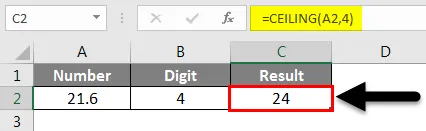
ODD-funktsioon
ODD-funktsioon on üks ümardamisfunktsioonidest, mis aitab leida antud numbri lähima paaritu arvu.
ODD süntaks on = ODD (arv) .
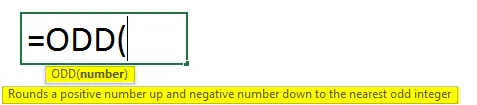
Allpool toodud näites rakendasime ODD-funktsiooni numbrile 38.567. 39 on lähim saadaolev paaritu arv, seega andis tulemuseks 39.
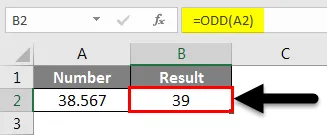
EVEN funktsioon
Isegi funktsioon töötab ka ODD-funktsiooniga üsna sarnaselt, kuid ainus erinevus seisneb selles, et pärast ümardamist antakse lähimad EVEN-numbrid.
EVENi süntaks on = EVEN (arv) .
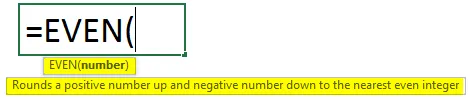
Alloleva näite leiate viitamiseks. Lähim number 38.567 jaoks on 40.
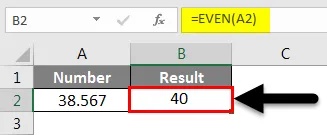
TRUNC funktsioon
TRUNC on veel üks võimalus numbrite ümardamiseks. Funktsiooni TRUNCATE süntaks on = TRUNC (arv, (number_digits))

Nagu ka numbrite arv, kõrvaldab see numbrid pärast koma. Kui me ei anna ühtegi numbrit, ümardatakse see lähima täisarvuni.
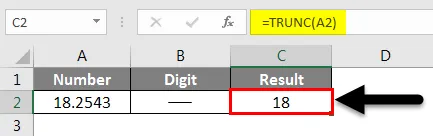
Järgige ülaltoodud ekraanipilti, rakendust TRUNC rakendatakse ilma arvudeta. 18 on lähim täisarv 18, 2543.
Nüüd näeme, kuidas see töötab, kui anname sama näite numbrite arvu 2 kohta.
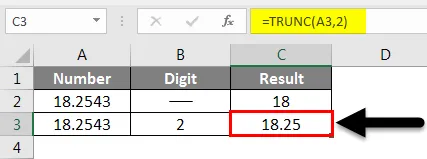
See hoiab pärast koma alles kaks väärtust ja kärbib ülejäänud numbrid. Kui anname arvule positiivse arvu, kärbib see koma parempoolsest servast. Kui anname negatiivsed väärtused ja negatiivse arvu, kärbib see koma vasakust servast.
INT funktsioon
INT on veel üks funktsioon, mis ümardab väärtuse lähima täisarvuni. INT süntaks on = INT (arv)
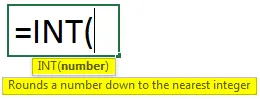
Kui kasutame positiivset või negatiivset väärtust, ümardatakse see väärtus alati allapoole. Isegi kui me kasutame 10.7, vähendab see väärtus lähima täisarvuni 10.
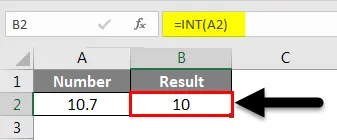
Tehke sama nüüd ka negatiivse väärtuse korral. Vaadake allpool, vähendab väärtus -10, 70 kuni -11 veelgi.
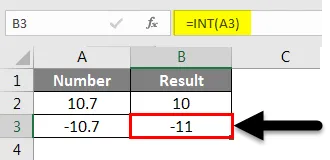
RINGIMINE AJAL
Ümardamine võib kehtida ka aja suhtes. Näeme mõnda näidet aja ümardamisest. Aja ümardamise süntaks on = LÕPP (aeg, “1:00”) . Allolev ekraanipilt leiate viitamiseks.
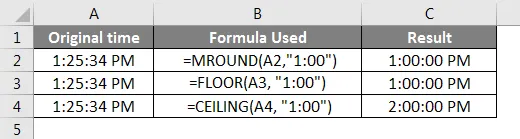
Järgige ülaltoodud valemit, samamoodi taotlesin põrandat ja lagi.
Kui tahame, et ümardamine läheneks 20 minutile, peame järgima teistsugust vormingut. Ümardamiseks lähima 20 minutini leiate allolevast ekraanipildist.
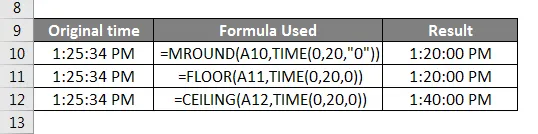
Jälgige valemit, kui anname aja, milleks see nõuab tunde, minuteid, sekundeid, saame täpsustada lähima ümardamise aja üksikasjad. Allpool on selle süntaks.

Loodetavasti saate aru, kuidas ümardamisvalemeid erinevatel viisidel vastavalt olukorrale rakendada.

Asjad, mida meeles pidada
- ROUNDUP ja ROUNDDOWN saab rakendada ka negatiivsete arvude jaoks.
- Lakke ja põranda funktsioone kasutades positiivse arvu ja negatiivse olulisuse korral on tulemuseks #NUM, mis on nagu veateade.
- Ümardamist saab kasutada ka aja suhtes, kuid töötades aja sisestusvalemiga minutite ja tundide kaupa.
Soovitatavad artiklid
See on olnud ümardamise juhend Excelis. Siin arutasime Excelis, kuidas numbreid ümardada, kuidas kasutada selliseid funktsioone nagu ROUND, ROUNDDOWN, LÕPP, PÕRAND, INT, TRUNC jne, koos praktiliste näidete ja allalaaditava excelimalliga. Võite vaadata ka meie teisi soovitatud artikleid -
- Exceli ROUNDUP-funktsiooni täielik juhend
- Täielik juhend ROUNDi funktsioonist Excelis
- Juhend Exceli funktsiooni ROUNDDOWN kohta
- Kuidas kasutada põrandasüsteemi funktsiooni Excelis?